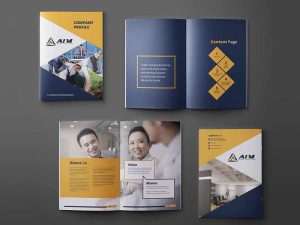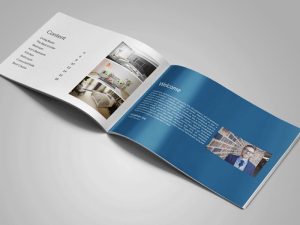Cách in sách trong word và 4 lưu ý trước khi in
Bạn tò mò muốn biết cách in sách trong Word 2010? Hãy theo dõi, bạn có thể tìm thấy tất cả ở đây. Thực hiện theo các bước dưới đây một cách cẩn thận để thực hiện các thao tác in hiệu quả tại In Gia Định.
Tầm quan trọng và cách sắp xếp một cuốn sách một cách thích hợp để in
Khi in sách, chúng ta cần chú ý cách sắp xếp một cuốn sách theo thứ tự từ 1 đến hết. Đây là điều cần thiết để khi đọc nội dung có thể dễ dàng theo dõi và quan sát hơn.
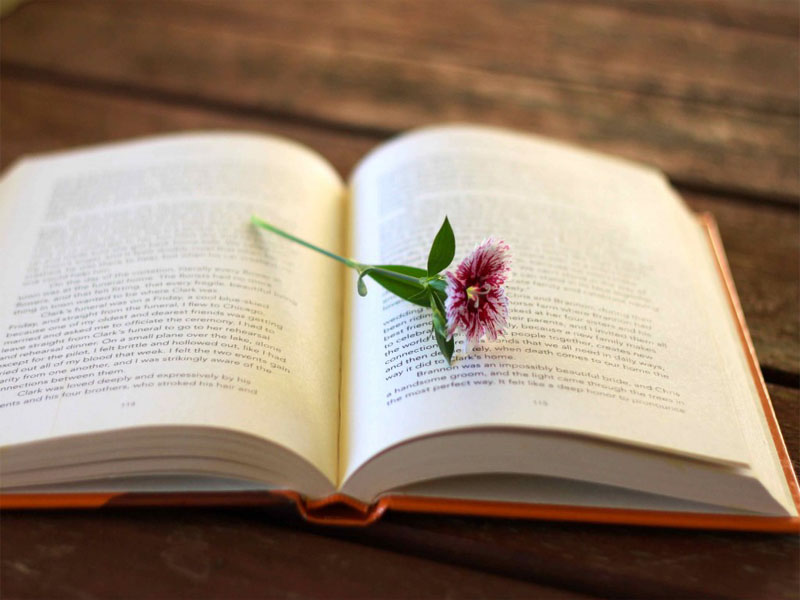
Thao tác đánh số trang trong word như sau:
Đầu tiên, nhấp vào Insert, sau đó nhấp vào tab Page number. Lúc này, trên màn hình sẽ xuất hiện một danh sách hiển thị vị trí và kiểu đánh số của trang. Chúng ta có thể chọn 1 trong 4 loại như sau:
- Top of Page: là phần đầu của trang.
- Bottom of Page: là phần cuối của trang.
- Page Margins: là lề của trang.
- Current Position: là vị trí để đặt con trỏ chuột.
Tiếp theo, chọn kiểu gõ mà bạn thích là bạn đã hoàn thành bước đánh số trang từ vị trí đầu tiên. Khi đã đánh số trang xong, bạn tiến hành bước in sách trong word.
Nhấn vào mục File, sau đó chọn ô Print, khi đó giao diện sẽ xuất hiện hộp thoại Print setup để người dùng thoải mái cài đặt. Lưu ý trong tab Lề, bấm Trang rồi bấm Gấp sách
Bước tiếp theo, phần Print sẽ có tab cài đặt, nhấn Print All Pages rồi chọn Only Print Odd Pages
Trong trường hợp máy in của bạn không hỗ trợ in hai mặt cùng lúc, bạn lưu ý xoay xấp giấy vừa in qua một mặt rồi cho vào máy in tiếp tục.
Sau khi hoàn thành thao tác xoay giấy để Print, hãy nhấp vào Print All Pages và nhấp vào ô Only Print Even Pages.
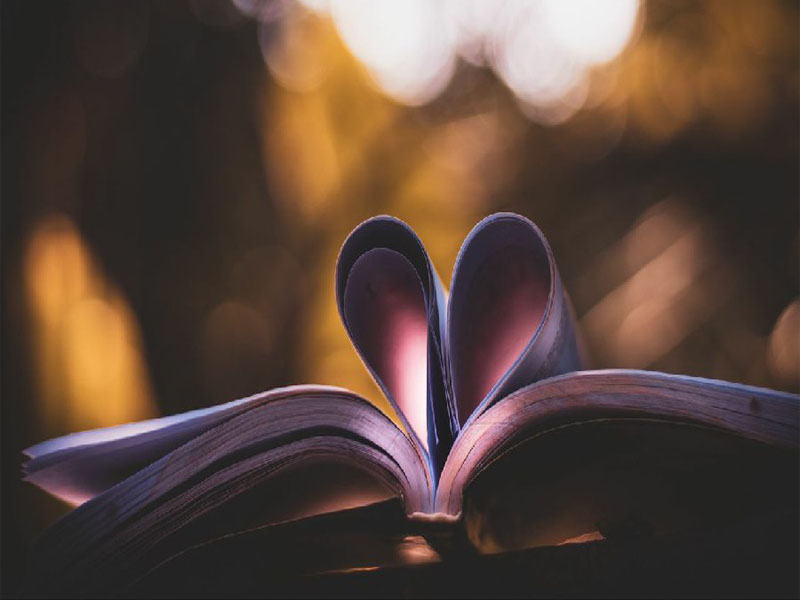
Một số ưu điểm khi in sách trong word
Với tính năng in sách trong word của Microsoft mang đến cho chúng ta khả năng in ấn trở nên đơn giản và dễ dàng hơn rất nhiều. Đối với những tài liệu ngắn và chỉ cần đóng sổ với số lượng ít thì công cụ này sẽ là sự lựa chọn tuyệt vời cho người dùng.
Mặc dù có rất nhiều đơn vị cung cấp dịch vụ in ấn chất lượng nhưng bạn vẫn có thể học cách in đóng gáy sách word 2007, 2010 để phục vụ những lúc cần thiết. Ví dụ như số lượng in ít, trong những trường hợp bạn cần gấp và không tiện ra ngoài in thì cách in sổ bìa còng trong word là thực sự cần thiết để bạn hoàn thành tốt công việc của mình.
Thao tác trong cách in thành sách trong word 2010 rất đơn giản, ngoài việc in thành sách người dùng có thể chỉnh sửa file mềm này theo yêu cầu của mình để đảm bảo chất lượng cuối cùng của bản in.

Một số mẹo trước khi in sách trong word
Bước 1: Sau khi gõ xong tài liệu word của bạn, hãy lưu nó dưới dạng PDF từ tab “Tệp” và nhập nó vào Adobe Acrobat Professional nếu cần số trang chính xác.
Bước 2: Đảm bảo bao gồm tất cả các hình ảnh và bất kỳ siêu liên kết nào trong ấn phẩm để chúng xuất hiện trên phiên bản in. Lưu ý: Nếu bạn có bất kỳ phông chữ hoặc ký hiệu không chuẩn nào trong tệp PDF của mình, hãy đảm bảo nhúng chúng hoặc tìm phông chữ tương thích có các ký tự tương tự như các ký hiệu đó trước khi xuất dưới dạng tệp PDF.
Bước 3: Thêm số trang vào mọi trang trong tài liệu của bạn, bằng cách sử dụng chức năng các trang được đánh số của Acrobat hoặc bằng cách chèn chúng theo cách thủ công vào ấn phẩm của bạn.
Bước 4: Lưu bản nháp cuối cùng của bạn dưới dạng tệp TIFF hoặc PSD chất lượng cao để có chất lượng in in sách trong word tốt nhất và sử dụng tệp này.
THÔNG TIN LIÊN HỆ
- Địa chỉ: 9D Nơ Trang Long, Phường 7, Quận Bình Thạnh, TPHCM.
- Điện thoại: (+84.8) 3841 2644
- Email: linhphuong@ingiadinh.vn
- Website: www.inangiadinh.com
- Giờ làm việc: Từ 8h00 – 17h30 ( Thứ 2 – Thứ 6) và từ 08h00 – 12h00 (Thứ 7)
- Fanpage: fb.com/inangiadinh